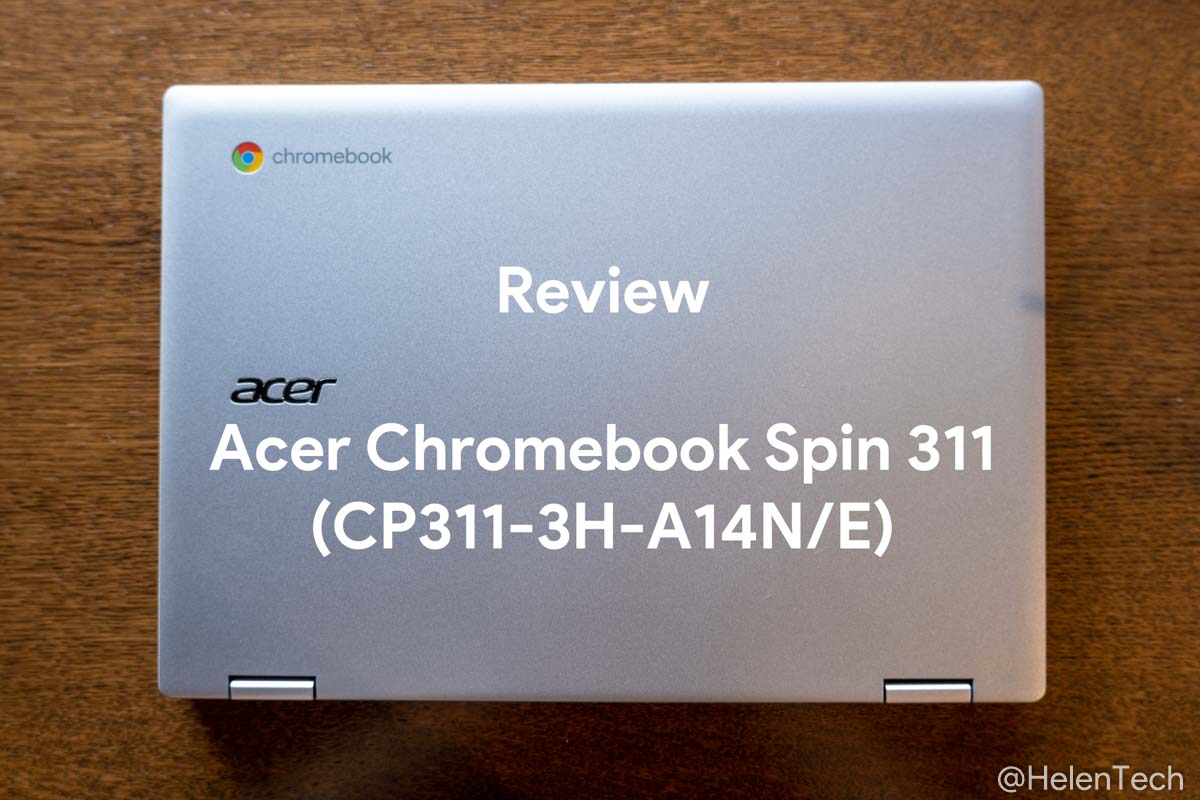Acerが9月に国内投入を明らかにしたChromebookのうち、11.6インチのコンパクトなコンバーチブルタイプなのが「Acer Chromebook Spin311」です。
Acerの11.6インチ低価格モデルにしては珍しく、英語配列が最初からラインナップされていたため迷わず購入してしまいました。
ということで今回は、「Acer Chromebook Spin 311 (CP311-3H-A14N/E)」について2〜3日ほど使っての実機レビューをまとめていきます。
外観チェック
まずは本体の外観からチェックしていきます。

ボディはプラスチック製となっていますが、傍目には安っぽさを感じさせず雰囲気は出ていると思います。

底面部は手前側を少し絞った感じのデザインで外観は野暮ったくなっていません。
プラスチック製というおかげもあって、やや液晶側に重さを感じますが、トータルの重さは1.07kgとAcerのChromebookとしてはとても軽い部類になります。

続いて左右側面を見ていくと、左側面にはUSB-Cポートとイヤホンジャック、電源ボタンが配置され、右側にはケンジントンロック、USB-Aポート、ボリュームボタンが配置されています。


電源ボタンには充電中やスリープ時などで点灯するLEDがあります。
MediaTekプロセッサということもあってポート類の数が少ないのは仕方ないところですが、低価格モデルらしいと言えばらしいかもしれません。
キーボードは価格の割にしっかり、トラックパッドも悪くない
私が購入したモデルは英語配列モデルとなっていますが、キーのスペースにも余裕がありますし、変なサイズのキーがないため、文字入力に関しては快適と言って良かったです。

打鍵感としては、少しバネ感が強くてクリッキーな感じもありますが、軽めの力でもちゃんと入力できますし、剛性感もちゃんとあるので価格の割に悪くないと思います。

ちなみにバックライトは搭載されていません。…それにしても、なぜかユーロ表記のキーが2つあるのは、なぜでしょう。
トラックパッドも11.6インチとしては標準的な大きさだと思いますが、滑りや反応は悪くなく、これも価格の割に頑張っているという感じです。
日本語配列については実機に触れていないためわかりませんが、ちらっと見えるキーボード画像を見た感じでは、エンターキーがやや細い点を除けば、一般的な日本語配列キーボードといったところですね。
ディスプレイはベゼルがやや気になる
外観に含めてお伝えしますが、タッチスクリーン対応でIPS方式、グレア液晶なので反射するのはしかたないと思いますが、ベゼルが厚めのデザインなのが少し気になります。
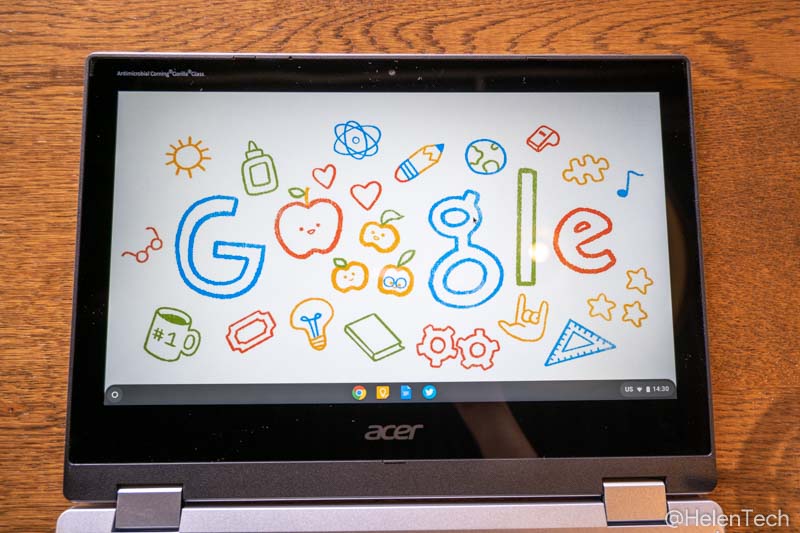
とくにディスプレイ下部については、プラスチックの筐体部分が加わるため、かなり野暮ったい印象になってしまっている気がします。
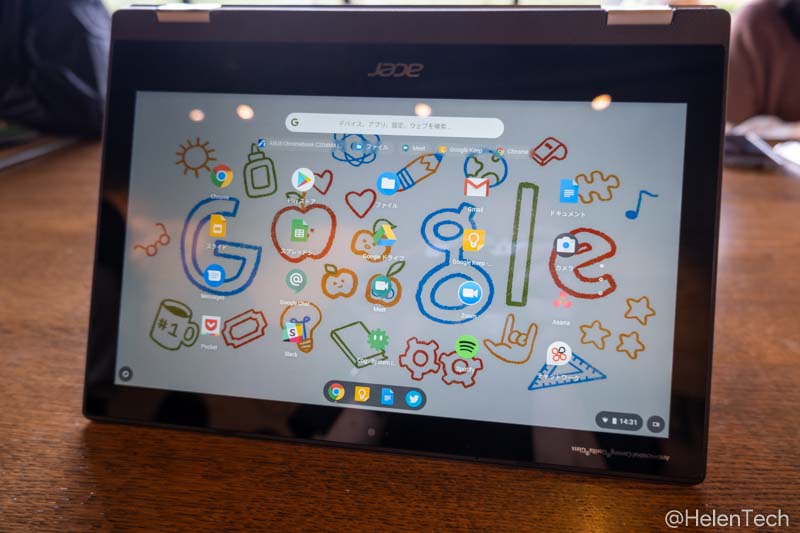
テントやタブレットモードにするとそこまで気にならないんですが、Chromebookとして作業をしていると、何となくこの部分がもったいないなあと思ってきます。
タイプは違いますが、ちょうど価格や性能面で競合になりそうな11.6インチモデルに「ASUS Chromebook C223」があります。
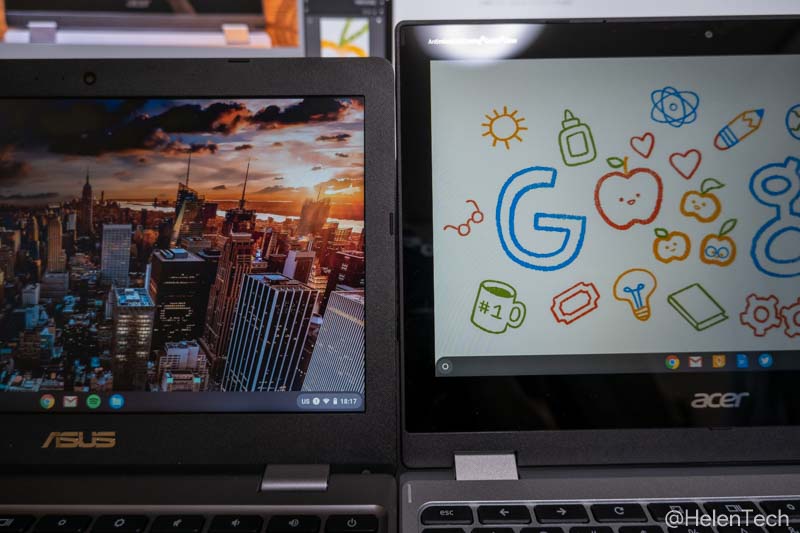
横幅はほぼ変わりませんが、ベゼルの分だけ「Acer Chromebook Spin 311」の方が縦幅があるので「ASUS Chromebook C223」の方がスッキリしている印象に。
せっかくIPSで色味も十分に良いディスプレイを採用しているので、わずかでもこの分をなくせば、もっとスッキリして軽くなるのではと感じます。
実機の使用感
ではこの数日、「Acer Chromebook Spin 311 CP311-3H-A14N」を使用してのレビューです。
性能面はエントリーらしいが実用上問題はない
まずはスペックをおさらい。
| OS | Chrome OS |
| ディスプレイ | 11.6インチ IPS 1,366 x 768 グレア タッチ対応 Gorilla Glass |
| CPU | MT8183C |
| RAM | 4GB |
| 内部ストレージ | 32GB eMMC |
| 外部ストレージ | microSD |
| Webカメラ | 720p |
| ネットワーク | Wi-Fi ac Bluetooth 4.0 |
| ポート | USB-C x1 USB-A x1 イヤホンジャック ケンジントンロック |
| バッテリー | 最長15時間 |
| サイズ | 290x206x18.8mm |
| 重さ | 1.05kg |
| Amazon価格 | 39,800円 |
このモデルは、一般的なノートパソコンに採用されるインテルのCPUではなく、タブレットやスマホでおなじみのMediaTekからMT8183というCPUを採用しています。
国内のChromebookで言えば「Lenovo 10e Chromebook」に搭載されているものと同じで、Amazonの最新世代「Fire HD」とも同じだったりします。
一般ユーザーが触れる近いモデルでいえば、「Lenovo IdeaPad Duet Chromebook」がちょうど同程度の性能になっていますので、感覚としてはアレを考えてもらえれば良いと思います。
そのため、使い勝手はタブレットに近いかもしれませんが、Chrome OSの性質上、よほどのマルチタスクやゲームなどで負荷をかけなければ、日常使いの機種としては何ら問題はありませんでした。
参考までに実機で測定したベンチマークを掲載しておきます。
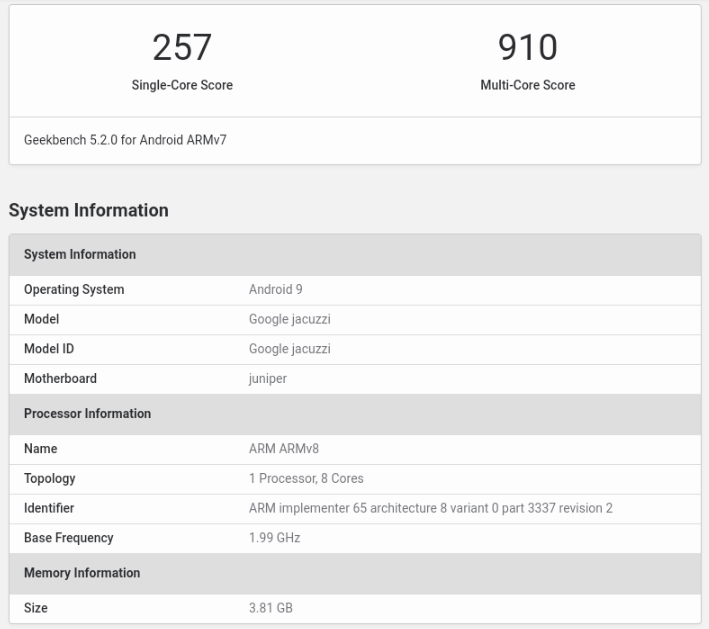
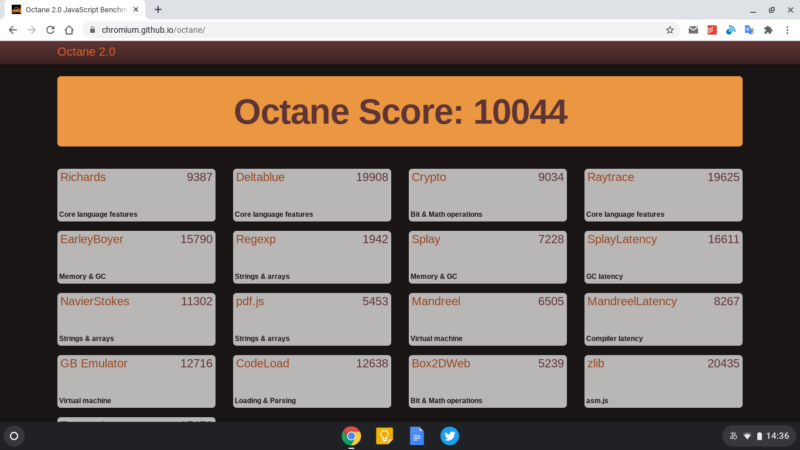
またスタンダードなChromebookに搭載される他のCPUとも簡単に数値を比較しておきます。
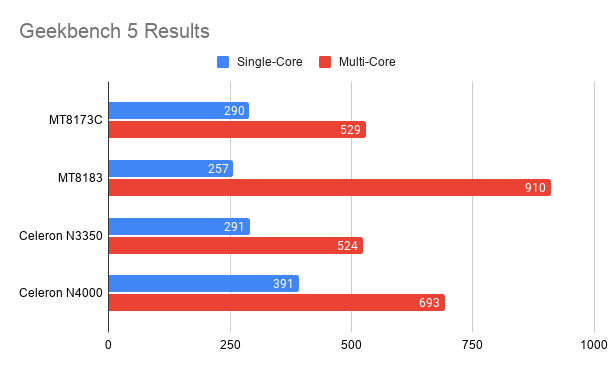

トータルバランスではCelero N4000ですが、マルチコアスコアに関してはMT8183は大きくスコアを伸ばしています。
ただ、ベンチマークの結果だけでなく実際に使った感想で言えば、2018年のスタンダードなChromebookに搭載されていたインテルのCeleron N3350と遜色ない動作感だと思いました。
スコアの結果は悪くないんですが、相変わらずというか、一瞬負荷がかかったときの底力みたいなものはインテルに一歩劣る感じですね。
ディスプレイ自体は発色・視野角とも良し
ではディスプレイについてチェックしていきます。
11.6インチのディスプレイは、IPS方式を採用したグレア液晶となっていて、タッチスクリーンにも対応しています。
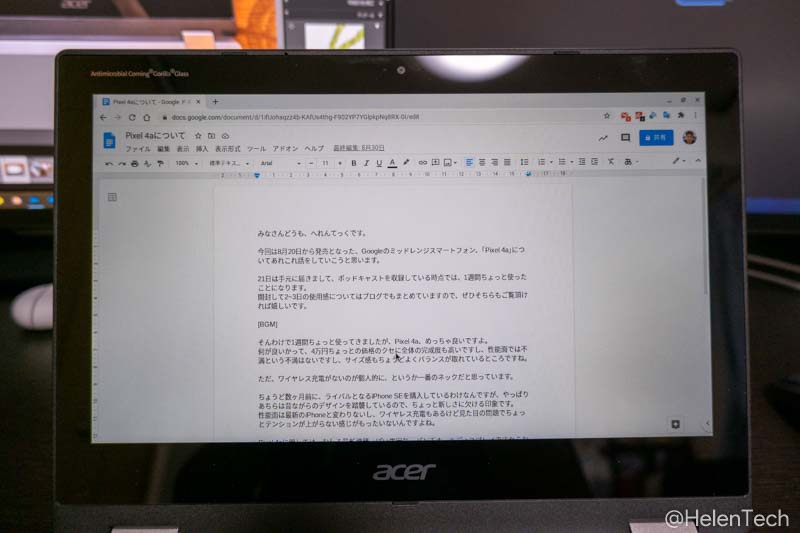
視野角も広く、色味もやや深さが足りない感じですが、質の悪いノングレア液晶よりも断然キレイなので実用上は全く問題ないと思います。
グレアなので反射はありますが、直射日光などでなければ外でも作業しやすく、この価格であれば十分かなと思える範囲です。
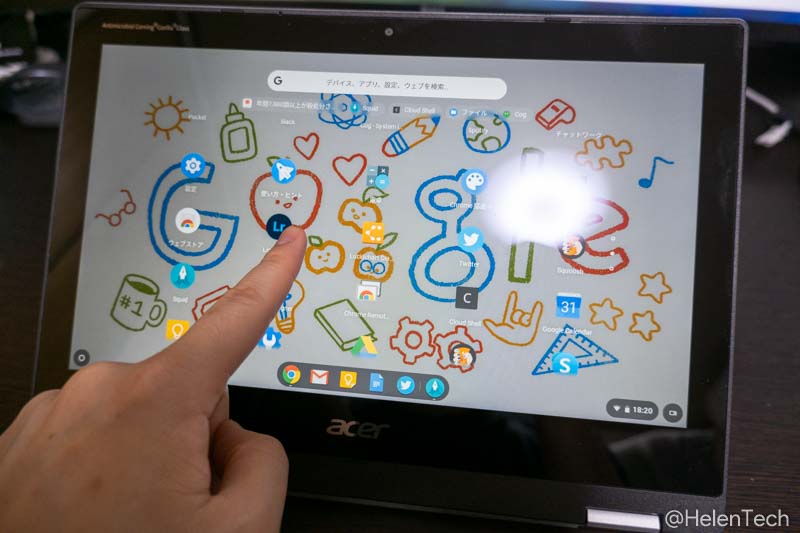
タッチスクリーンの反応も悪くありませんし、サイズ感的にもタブレットとして運用がしやすいモデルだと思います。
タブレットとしても使いやすいがペン非対応
11.6インチで1.1kg程度なのでタブレットとしても運用しやすいですが、あくまで”Chromebookのオマケ”程度にしかならない点は注意が必要です。
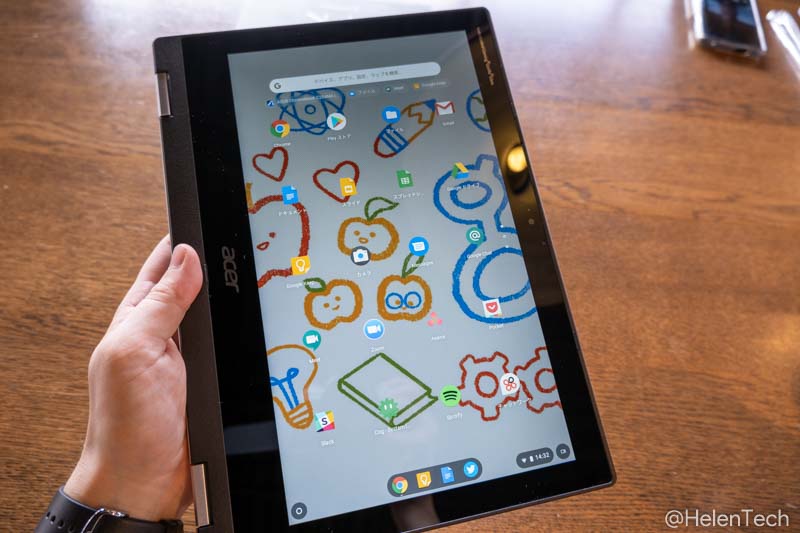
キーボードがついているということもそうですが、ChromebookにおけるAndroidアプリの存在は、あくまでも補助的な役割になりますので、それをメインに使おうと思うと必ず失敗します。
それに加えて「Spin 311」はスタイラスペンに非対応ということもあるため、純粋なタブレットとしての使い心地は、例えばタブレットの「Acer Tab 10」や「ASUS CT100」、着脱式キーボードの「Lenovo Duet Chromebook」には劣ります。
しかしそれをちゃんとご理解頂いた上で、必要に応じて”Androidタブレットのように振る舞う”ことができる点に魅力を感じるなら、「Spin 311」は選択肢として悪くはないですね。
ちなみに採用しているCPUがMediaTekということもあって、Androidアプリとの互換性はインテル搭載のChromebookより高い気がします。
Webカメラは平均的
リモート会議などでChromebookが使われる機会も増えていると思うので、この点についても今回は触れておきます。
実際に長時間試したわけではなく、10分程度の会議に軽く使った程度ですが、一定の明るさがある状況であればそれなりにキレイに見えます。
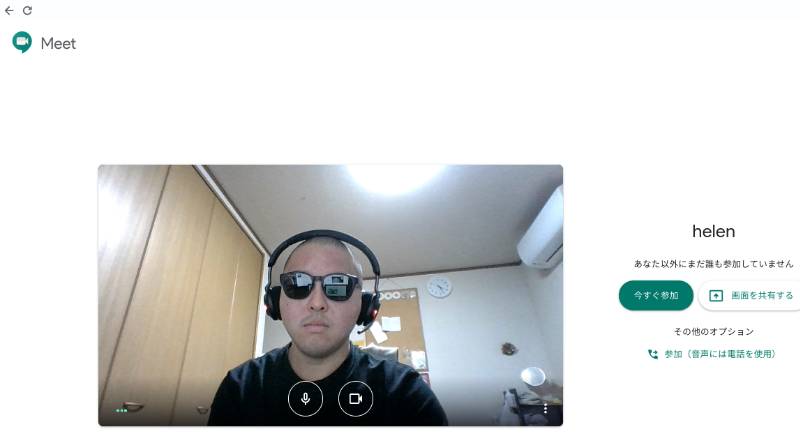
ただ明るさや光源の状態にもよりますが、少しでもズレると色がボヤけたりわずかにノイズが入ったりしますので、まあ平均的というか普通のWebカメラだと思います。
ようは性能としても720pと平均的なものですので、ここも価格なりに十分だと感じます。
バッテリー駆動時間に文句なし
ついでにMediaTekプロセッサのメリットとしてはもう一つ、バッテリー駆動時間が長めである点があります。
カタログ値では最長15時間となっていますが、私が実際にあれこれ使ってみたところ、それでも10〜11時間程度は使えていると思います。
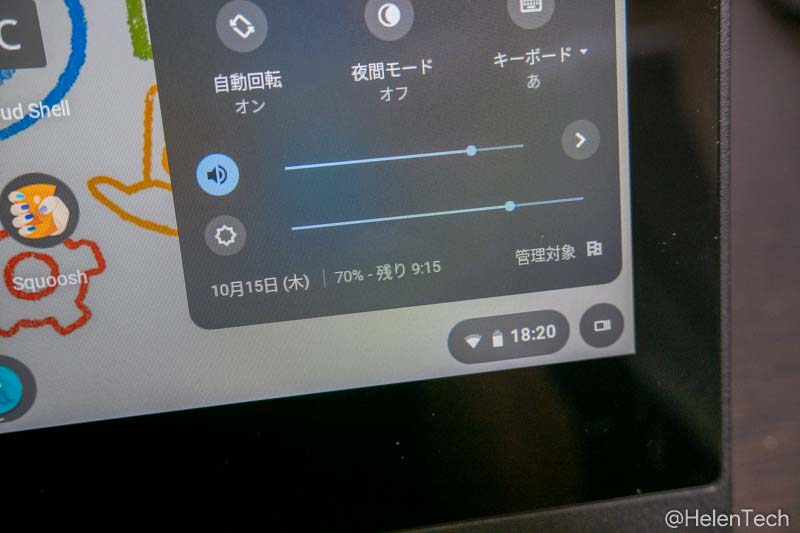
CPUの性能の問題も含まれますが、あまりマルチタスクで負荷をかける作業がしにくいことで、例えばGoogle WorkSpaceのドキュメントやスプレッドシートを使いながら、どきどきGmailやChat(Slack)などを切り替えて使い、必要になったとき何かアプリを起動して、終わったらアプリを閉じる…みたいな一つの作業に集中した状態になることで、結果としてバッテリーは持つ感じです。
ただ、Androidアプリを使う場合は結果が変わると思いますが、クラウドベースでシングルタスクを切り替えながらこなすという使い方なら、1日外で作業しても安心です。
ポートの数が少ないのは悩みどころ
MediaTek搭載Chromebookのデメリットとも言えますが、一つ前のプロセッサMT8173Cから変わらずUSB-CとAポートが一つずつしか搭載されない点は悩ましいですね。
基本的にBluetoothなどワイヤレスで接続したり、ハブなどを使えば解決するわけですが、例えば作業する卓上の配置によってコードが届かなかったり配線が混乱することはあり得ると思います。
あとは充電しながらUnifyingなどでマウスを接続していて、USBメモリなどを使いたくてもポートが足りない…なんてことも仕事や学校で使っていれば問題として出てくる可能性はありそうです。
個人的にはUSB-Cポートを左右1つずつつけてもらえれば、使い方の幅も広がりそうですし、できれば今後登場するMT8193などではCポートが2つあって欲しいなと思います。
外部モニタ出力には注意
ついでにMediaTekであることのデメリットをもう一つ挙げておくと、外部モニタへの出力が最大2,048×1,080に制限されてしまうことも問題だと思います。
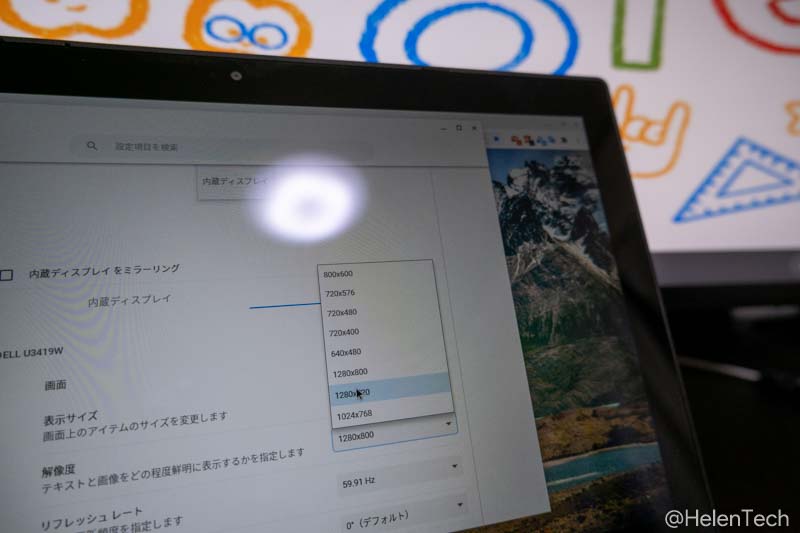
例えば、Celeron N3350なら2,560×1,440以上に出力することができますので(実用的かどうかは別)、外部モニタがフルHD以上のものへ接続することを考えている方は、インテルCPUのモデルを選ぶ方が無難です。
「Acer Chromebook Spin 512 / 712」という選択肢もあるが…
使っていて感じたのは、ベゼルの幅や性能面、価格とスタイラスペンの有無を考えると「Acer Chromebook Spin 512 (R851TN-A14N/E)」も選択肢になってくるということ。
プライムデーのような価格なら「Spin 311」に圧倒的なコストメリットがあると思いますが、定価ベースで考えると、もう1万円追加して12インチの3:2アスペクト比、Celeron N4000、MILスペック、本体収納式スタイラスペン、英語配列である「Spin 512」も視野に入ります。

ただ英語配列であることや11.6インチにこだわらなければ様々なモデルが検討対象になるのも事実ですが、このうち重さが1.1kg以下に収まっているモデルは「Spin 311」と「ASUS C223」、「Lenovo Duet」など11.6インチ以下のモデルくらいしかないわけなので、軽さと性能、使い勝手、価格のバランスを第一とするならやっぱり「Spin 311」は良い選択肢と考えられますね。
ちなみにクラムシェルタイプかつ日本語配列で良いのであれば、「Acer Chromebook 512」や近々販売予定となっている「712」が有力な選択肢となります。
なお、「ASUS Chromebook C101PA」という選択肢も考えられないことはないですが、あちらは10.1インチでよりコンパクト&軽量ですが性能面では劣り、自動更新ポリシーの期限(OSのサポート期限)も2023年8月までと短いため、今となってはしっかりデメリットを把握したうえで購入しなければ、損をする可能性が出ています。
低価格・軽量・コンバーチブルが欲しければコレ
ということで、最近は4万円台でも性能の良いChromebookが数多く登場してきているので悩ましい選択になると思いますが、11.6インチというサイズ感で、軽く、価格を抑えたコンバーチブルタイプのChromebookが欲しいと思っている方には「Acer Chromebook Spin 311 CP311-3H」は良い選択肢になると思います。
また、同じ条件を英語配列で欲しいと思う方は、現時点で国内の選択肢に「Spin 311」しか存在しないためこれを選ぶことになると思います。
あとはサブ機としてちょっと外出先で使いたいとか、キーボードを使うことが多いけどタブレットとしても使いたいなどの使い方を考えている方にも向いているモデルです。